最近想安装一个CentOS玩玩,试了两种方式(1:硬盘安装,2:U盘安装)
1硬盘安装
这是我最先使用的方式,我虽然有两个U盘,但容量太小都只有4G,下载的centos 7 x64.iso也有4G,装不下,所以使用硬盘安装,
0)Disk Management,
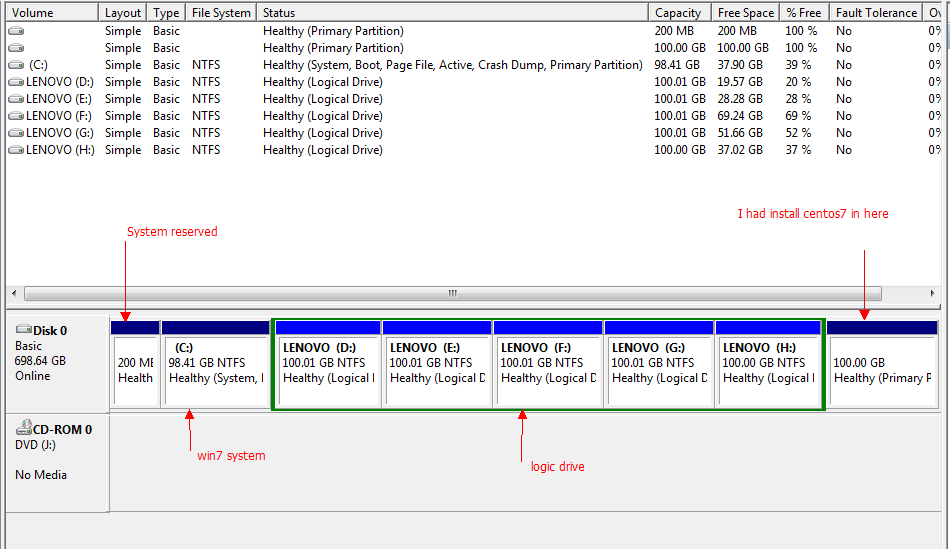
说明:第一个分区是win7系统预留200MB,第二个分区是Win7系统,第三个是扩展分区,最后一个空的主分区,我把CentOS安装到这个.
1),因为linux无法识别NTFS格式的分区,所以我把最后一个分区删掉,创建了一个10G的分区,然后使用命令行把它格式化成FAT32, 'Format I: /FS:FAT32'.
把CentOS7的dvd 镜像拷贝到那个分区下,然后用UltraISO(这个工具很好很强大,一会做启动U盘的时候也用它)工具把images和isolinux文件夹也拷贝到该分区的根目录下.
2),安装easybcd 2.1.2,配置如下
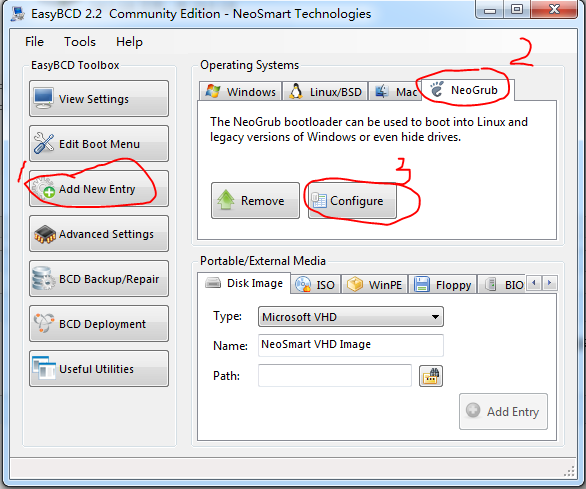
然后写入如下配置文件:
title Install CentOS root (hd0,3) kernel (hd0,3)/vmlinuz linux repo=hd0:/dev/sda4:/ initrd (hd0,3)/initrd.img
说明 红色标识很重要,如何没有,在启动安装时,就会出现/dev/root does not exist的提示,hd0:指是第一块硬盘,3指的第一块硬盘上的第三个分区(I:),红色sda4: 这个自己体会吧,我也说不清,感觉它要比前面的+1.
3),开始安装,这时应该可以显示正常安装界面了,但最终还是没有安装成功!因为一块硬盘最多只能有四个分区,除了前三个,我加一了个FAT32(I:)放镜像,所以无法再分区,无法安装.
2U盘安装.
把那10G的分区删掉(现在3三个分区:系统预留,WIN7,扩展分区),
0),我不得不从JD上买了一个16G的内存卡.
使用UltraISO把CentOS7的镜像写U盘(以HDD+方式).
1)开始安装,正常进入安装界面,在选择安装方式的时候没有把Bootloader写入到硬盘,因为看网友说,如果写入,开机就无法找到win7的启动项,
而且我 使用自定义分区,但最多可以再分一个区,所以我只能把'/'指定了100G,开始安装,安装完成后,重启是否可以看win7启动项,但也中有win7启动项(因为跳过了bootloader),
2),开始查找各种方式,在win下引导Linux,最后还是没有找到.
3),但找到了一个安装教程说明,要把bootloader写入硬盘,虽然第一次没有win7启动项但之后可以添加,
链接:http://www.dedoimedo.com/computers/dual-boot-windows-7-centos-7.html
4),我要重新安装了一次把bootloader写入硬盘,重启果然只有Linux,没有Win7,进入linux
修改 /boot/grub2/grub.cfg
把下面这句放在'40_custom'的位置(打开grub.cfg文件,在接近最下面的位置可以看到),
menuentry "Windows 7" { set root='(hd0,1)' chainloader +1 }
hd0:第一块硬盘,1:第一分区,我的win7启动项应该就在系预留的那个200MB分区中.
5),重启,果然看到Win7了,回车,正常进入win7,哈哈,
至此,win7¢os7双系统安装完成,